Supprimer un site
Lorsque vous, en tant qu’administrateur SharePoint et versions ultérieures dans Microsoft 365, supprimez un site (précédemment appelé « collection de sites »), il est conservé en tant que site supprimé pendant 93 jours. La suppression d’un site supprime tout ce qu’il contient, notamment :
Bibliothèques de documents et fichiers.
Listes et données de liste.
Historique et paramètres du site.
Tous les sous-sites et leur contenu.
Vous devez informer les administrateurs de site et les propriétaires de sous-site avant de supprimer un site afin qu’ils puissent déplacer leurs données vers un autre emplacement, et également indiquer aux utilisateurs quand les sites seront supprimés.
Avertissement
Nous vous déconseillons de supprimer le site racine de votre organisation. Si vous le faites, tous vos sites SharePoint seront inaccessibles tant que vous ne restaurez pas le site ou que vous ne créez pas un site racine. Au lieu de supprimer le site racine, nous vous recommandons de le remplacer. En savoir plus sur le site racine et comment le remplacer
Remarque
Les sites supprimés dans la Corbeille ne sont pas pris en compte dans l’utilisation totale du stockage de l’organisation. La mise à jour de l’utilisation du stockage prend jusqu’à 48 heures.
Supprimer un site dans le nouveau Centre d’administration SharePoint
À l’aide du Centre d’administration SharePoint, vous pouvez supprimer des sites classiques et modernes. En tant qu’administrateur SharePoint et versions ultérieures dans Microsoft 365, vous pouvez désormais supprimer des sites qui appartiennent à des groupes Microsoft 365. La suppression de ces sites entraîne la suppression du groupe et de toutes ses ressources, y compris la boîte aux lettres et le calendrier Outlook, ainsi que tous les canaux Teams.
Accédez à Sites actifs dans le nouveau Centre d’administration SharePoint, puis connectez-vous à l’aide d’un compte disposant des autorisations d’administrateur pour votre organisation.
Remarque
Si vous avez Office 365 géré par 21Vianet (en Chine), connectez-vous au Centre d’administration Microsoft 365, puis recherchez dans le Centre d’administration SharePoint et ouvrez la page de sites actifs.
Dans la colonne de gauche, sélectionnez un site.
Sélectionnez Supprimer, puis, pour confirmer, sélectionnez Supprimer.
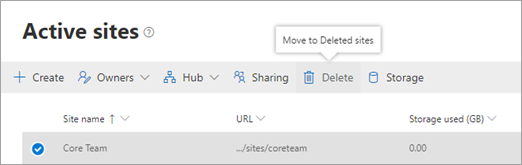
Remarque
Pour supprimer un site hub, vous devez d’abord le désinscrire en tant que site hub.
Les groupes Microsoft 365 supprimés sont conservés pendant seulement 30 jours.
Pour plus d’informations sur la suppression d’un site à l’aide de PowerShell, consultez Remove-SPOSite.
Supprimer définitivement un site
Pour réutiliser une URL d’un site supprimé (recréer un site), vous devez supprimer définitivement le site. Une fois le site supprimé définitivement, 24 heures peuvent être nécessaires pour que l’URL soit disponible. Dans la page Sites supprimés du nouveau Centre d’administration SharePoint, vous pouvez supprimer définitivement tous les sites, à l’exception de ceux qui appartiennent à des groupes Microsoft 365.
Accédez à Sites supprimés dans le Centre d’administration SharePoint et connectez-vous avec un compte disposant d’autorisations d’administrateur pour votre organisation.
Remarque
Si Office 365 est géré par 21Vianet (Chine), connectez-vous au Centre d’administration Microsoft 365, accédez au Centre d’administration SharePoint et ouvrez la page Sites supprimés.
Dans la colonne de gauche, sélectionnez un site.
Sélectionnez Supprimer, puis, pour confirmer, sélectionnez Supprimer.
Pour supprimer définitivement des sites (y compris les sites d’équipe connectés à un groupe Microsoft 365) à l’aide de PowerShell, procédez comme suit :
Téléchargez la dernière version de SharePoint Online Management Shell.
Remarque
Si vous avez installé une version antérieure de SharePoint Online Management Shell, accédez à Ajouter ou supprimer des programmes et désinstaller « SharePoint Online Management Shell ».
Connectez-vous à SharePoint en tant qu’administrateur général ou administrateur SharePoint dans Microsoft 365. Pour savoir comment procéder, reportez-vous à l’article Prise en main de SharePoint Online Management Shell.
Exécutez la commande suivante :
Remove-SPODeletedSite -Identity https://contoso.sharepoint.com/sites/sitetoremove
(Où https://contoso.sharepoint.com/sites/sitetoremove est l’URL du site que vous souhaitez supprimer définitivement). Pour plus d’informations sur l’utilisation de cette commande, consultez Remove-SPODeletedSite.
Résumé des options
| Type de site | Guide pratique pour supprimer | Comment supprimer définitivement |
|---|---|---|
| Site racine | Non recommandé. Remplacez le site racine par un autre site. Lorsque le site n’est plus un site racine, son URL est /sites/archive-datetime, et vous pouvez la supprimer de la page Sites actifs du nouveau centre d’administration SharePoint ou à l’aide de PowerShell | À partir de la page Sites supprimés du nouveau Centre d’administration SharePoint ou à l’aide de PowerShell |
| Sites de communication | Supprimez-les de la page Sites actifs du nouveau Centre d’administration SharePoint ou à l’aide de PowerShell | À partir de la page Sites supprimés du nouveau Centre d’administration SharePoint ou à l’aide de PowerShell |
| Sites d’équipe connectés à un groupe Microsoft 365 | Supprimer les groupes Microsoft 365 et toutes leurs ressources du Centre d’administration Microsoft 365, de la page Sites actifs du nouveau Centre d’administration SharePoint ou à l’aide de PowerShell | À partir de PowerShell uniquement |
| Sites hub (ceux désignés avec « (Site Hub) » dans la colonne Hub) | Désinscrivez-les en tant que sites hub à partir de la page Sites actifs du nouveau Centre d’administration SharePoint, ou à l’aide de PowerShell, puis supprimez-les en fonction de leur type de site | En fonction de leur type de site |
| Sites classiques | Supprimez-les de la page Sites actifs du nouveau Centre d’administration SharePoint ou à l’aide de PowerShell | À partir de la page Sites supprimés du nouveau Centre d’administration SharePoint ou à l’aide de PowerShell |
Remarque
Les sites associés à un hub peuvent être supprimés comme tout autre site en fonction de leur modèle.
Voir aussi
Instructions utilisateur pour supprimer des sites et des sous-sites